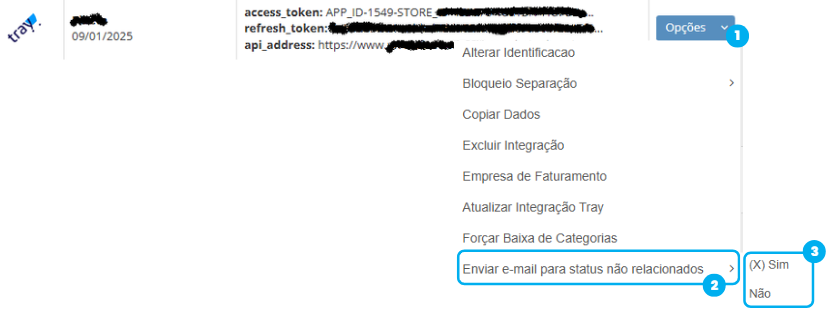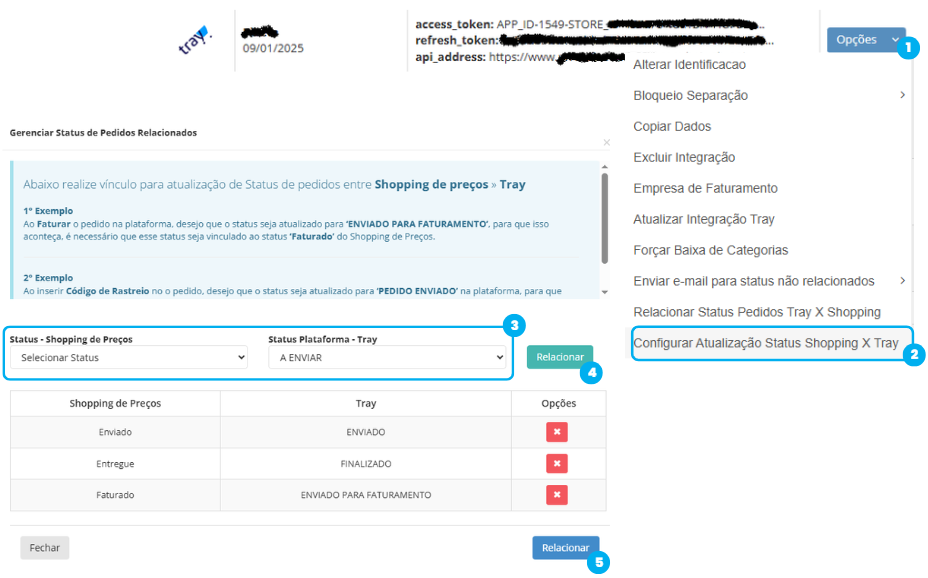Mapeando Status Tray
Para que a baixa de pedidos e a atualização de status funcionem perfeitamente entre a Tray e Shopping de Preços, é essencial que você realize o relacionamento dos status de pedido.
Esse mapeamento garante que, quando um pedido mudar de status no Shopping de Preços (ou vice-versa), a Tray ou o Shopping de Preços reconheça essa alteração e o fluxo de informações ocorra sem interrupções. Isso é crucial para manter a gestão dos pedidos e a comunicação com seus clientes sempre atualizadas e precisas.
Relacionamento Status Pedido Tray X Shopping
O relacionamento de status dos pedidos da Tray no Shopping de Preços tem dois obejtivos.
- Determinar quando um pedido deve ser integrado ao Shopping de Preços, isso significa que nem todo status de pedido da Tray precisa ser "espelhado" no Shopping de Preços imediatamente. Por exemplo, se um pedido na Tray está com o status "COMPRA EM ANALISE", você pode optar por não fazer o relacionamento para este status específico. Dessa forma, o pedido só será enviado para o Shopping de Preços quando seu status na TRAY mudar para algum status feito o relacionamento.
- Status de Integração do pedido: Você define o status que o pedido terá no Shopping de Preços assim que ele for importado da Tray. Por exemplo: Um pedido com status "A ENVIAR VINDI" na Tray pode ser automaticamente definido como "APROVADO" no Shopping de Preços. Isso indica que o pagamento foi confirmado e o pedido está pronto para o próximo passo no seu fluxo.
Mais importante ainda, o mapeamento garante que as mudanças de status na Tray sejam automaticamente propagadas para o Shopping de Preços. Por exemplo: Um pedido que entra na Tray com o status "AGUARDANDO PAGAMENTO" pode ser mapeado para "AGUARDANDO PAGAMENTO" no Shopping de Preços. Posteriormente, se esse mesmo pedido for atualizado para "A ENVIAR VINDI" na Tray (indicando que o pagamento foi confirmado e está pronto para o envio), o relacionamento que você fez fará com que ele seja automaticamente atualizado para "APROVADO" no Shopping de Preços.
Veja como mapear os status Pedido Tray X Shopping no passo a passo a seguir:
Acesse Menu > Configurações do Sistema > Outras Integrações
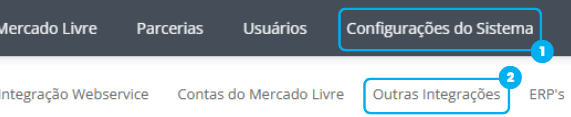
- Localize a integração da Tray a qual deseja mapear os status, e clique no botão "Opções" que aparece ao lado dela.
- Selecione a opção "Relacionar Status Pedidos Tray X Shopping".
- Uma nova tela será exibida para o relacionamento. No campo "Status Plataforma - Tray", selecione um status de pedido da Tray. Em seguida no campo "Status - Shopping de Preços", selecione o status correspondente que o pedido receberá no Shopping de Preços quando for importado ou atualizado.
- Clique em "Relacionar" para adicionar o par de status mapeado.
- OBS: Para status da Tray que devem receber o mesmo status no Shopping de Preços, você pode selecionar múltiplos status da Tray de uma vez para fazer um relacionamento em massa, economizando tempo.
- Após realizar todo o mapeamento necessário para os diferentes status dos seus pedidos, clique no botão "Relacionar" (que fica na parte inferior da tela) para salvar todas as configurações.
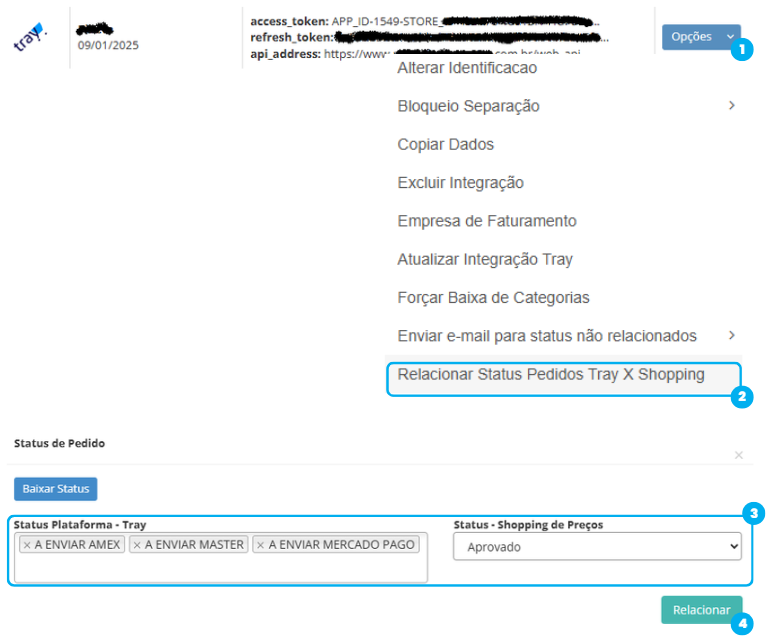
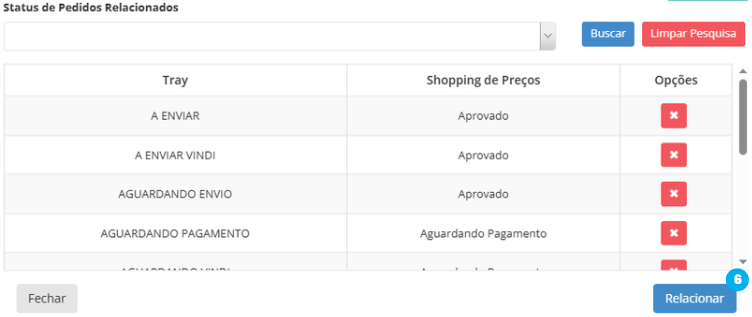
Configurar Atualização Status Shopping X Tray
O relacionamento de status do Shopping de Preços para a Tray é fundamental para garantir que os pedidos sejam atualizados corretamente na sua plataforma Tray após as etapas de faturamento, envio e entrega. Isso cria um fluxo de trabalho automatizado e preciso, mantendo a Tray sempre em sincronia com o status real do pedido.
Veja como essa configuração funciona com exemplos práticos:
No Shopping de Preços: Quando o pedido é marcado como "FATURADO".
Na Tray: Você deseja que o status seja atualizado para "ENVIADO PARA FATURAMENTO".
Como Configurar: É necessário vincular o status "FATURADO" do Shopping de Preços ao status "ENVIADO PARA FATURAMENTO" da Tray.
No Shopping de Preços: Quando o código de rastreio é inserido no pedido, e o status marcado como ENVIADO.
Na Tray: Você deseja que o status seja atualizado para "PEDIDO ENVIADO".
Como Configurar: É necessário vincular o status "ENVIADO" do Shopping de Preços ao status "PEDIDO ENVIADO" da Tray.
No Shopping de Preços: Quando o pedido é marcado como "ENTREGUE".
Na Tray: Você deseja que o status seja atualizado para "FINALIZADO".
Como Configurar: É necessário vincular o status "ENTREGUE" do Shopping de Preços ao status "FINALIZADO" da Tray.
Veja como mapear no Shopping de Preços a atualização Status Shopping X Tray no passo a passo a seguir:
Acesse Menu > Configurações do Sistema > Outras Integrações
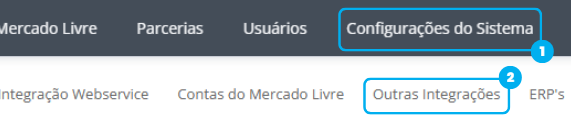
- Localize a integração da Tray a qual deseja mapear os status, e clique no botão "Opções" que aparece ao lado dela.
- Selecione a opção "Configurar Atualização Status Shopping X Tray".
- Uma nova tela será exibida para o relacionamento. No campo "Status - Shopping de Preços" selecione um status do pedido no Shopping de Preços. Em seguida no campo "Status Plataforma - Tray", selecione o status correspondente que o pedido receberá na Tray ao ser atualizado.
- Clique em "Relacionar" para adicionar o par de status mapeado.
- Após realizar todo o mapeamento necessário para os diferentes status dos seus pedidos, clique no botão "Relacionar" (que fica na parte inferior da tela) para salvar todas as configurações.
Ao realizar esse mapeamento, o sistema do Shopping de Preços enviará automaticamente as atualizações de status para a Tray, garantindo que o status do pedido seja consistente em ambas as plataformas.
Enviar e-mail para status não relacionado
Para sua segurança, o Shopping de Preços envia e-mails sobre status não relacionados. Isso serve como um aviso, permitindo que você valide se todos os status utilizados na Tray foram devidamente configurados no Shopping de Preços, evitando assim interrupções no seu fluxo. Caso não deseje receber esses alertas, há uma configuração disponível na integração para desativá-los. Veja abaixo o caminho da configuração:
Acesse Menu > Configurações do Sistema > Outras Integrações
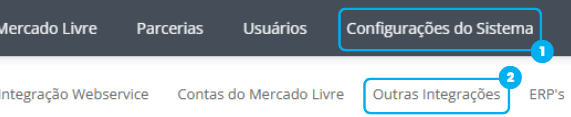
- Localize a integração da Tray a qual deseja configurar, e clique no botão "Opções" que aparece ao lado dela.
- Selecione a opção "Enviar e-mail para status não relacionados".
- Você verá as opções "Sim" e "Não". Escolha a configuração que melhor atende às suas necessidades.